samsung Z Flip 4, Berikut ini bagi anda yang merupakan pengguna baru hp samsung Z Flip 4 dan ingin membagi layar menjadi dua, lansung saja berikut ini. Istilah lain dari belah layar di samsung Z Flip 4 adalah split screen samsung Z Flip 4 atau multi screen di samsung Z Flip 4. Sebenarnya di hp samsung Z Flip 4 tidak ada banyak cara, yang saja ketahui cuman 1 saja. Tapi tentunya tidak semua aplikasi di ponsel samsung Z Flip 4 bisa dibagikan layar. Jika anda praktekkan di samsung Z Flip 4 menunya tidak ada, berarti aplikasi tersebut tidak support. Jadi simak caranya berikut.
Dari layar beranda hp samsung Z Flip 4, silakan lihat pada tombol navigasi hp samsung Z Flip 4, pilih tombol recent apps atau aplikasi yang baru anda buka di samsung Z Flip 4.

Setelah pilih recent app samsung Z Flip 4, muncul aplikasi yang baru saja dibuka, untuk split layar hp samsung Z Flip 4, silakan tekan lama pada ikon aplikasi.
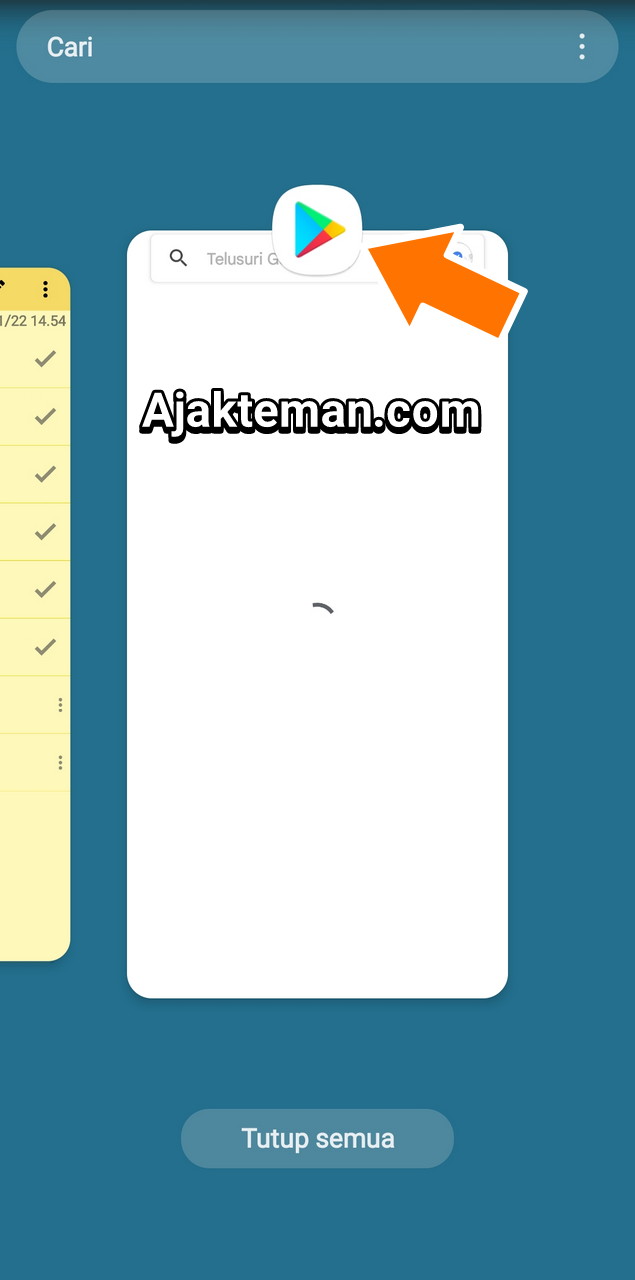
Setelah di tekan lama pada ikon aplikasi hp samsung Z Flip 4, maka akan muncul menu berikut, untuk membagi layar hp samsung Z Flip 4, pilih saja menu buka dalam tampilan layar pisah.
 >
>Setelah itu layar hp samsung Z Flip 4 akan menjadi terbelah, anda hanya perlu memilih aplikasi yang ingin dibuka selajutnya. Supaya hp samsung Z Flip 4 bisa menggunakan 2 aplikasi sekaligus.

Setelah dipilih aplikasi yang ingin di split, maka tampilan samsung Z Flip 4 anda akan menjadi dua aplikasi dibuka bersamaan. Untuk menutup aplikasi yang di split pada samsung Z Flip 4, anda hanya perlu gulir garis pemisah aplikasi kebawah atau ke atas ditegah layar hp samsung Z Flip 4.
